NAS
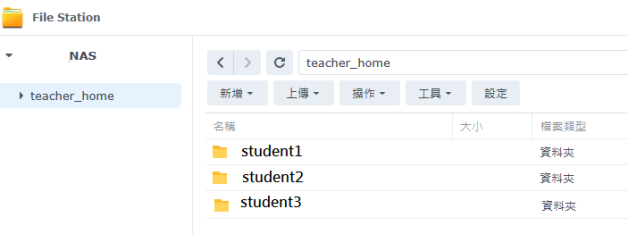
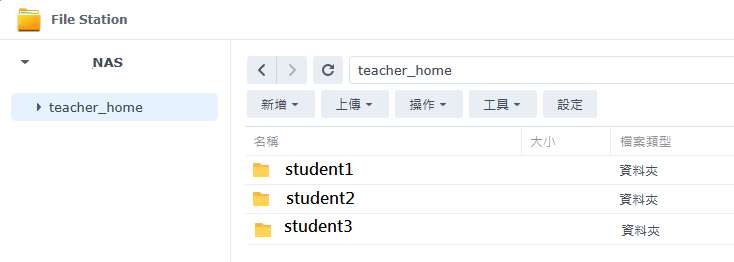
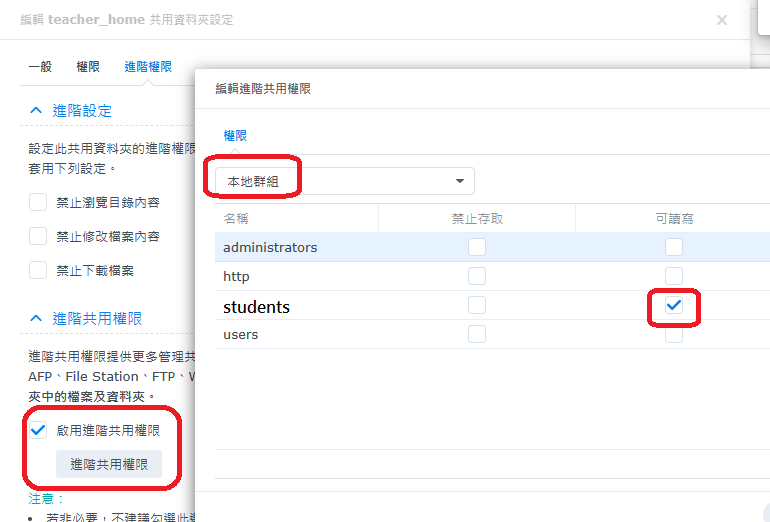
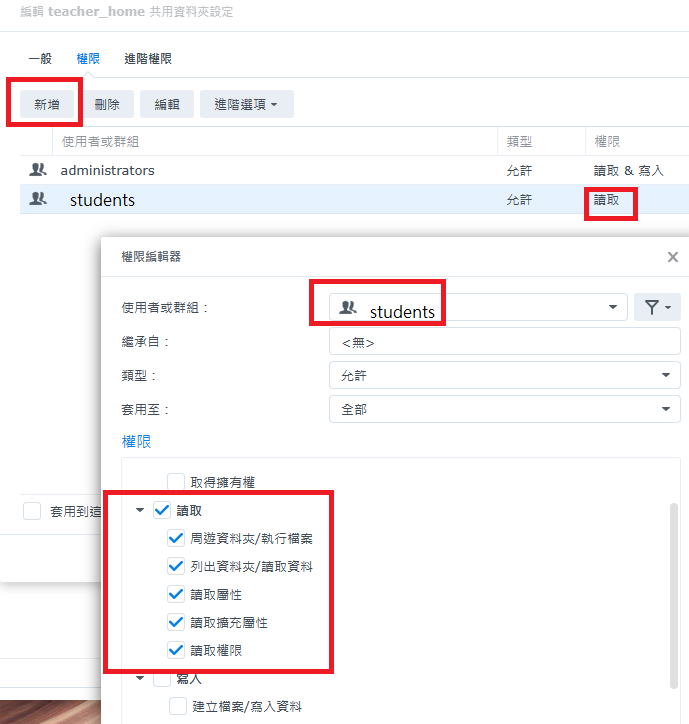
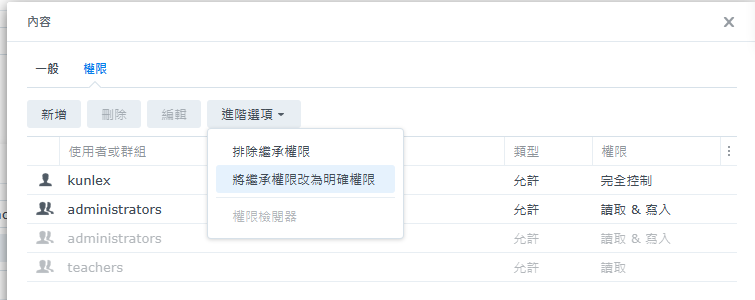
synology 進階共用資料夾設定
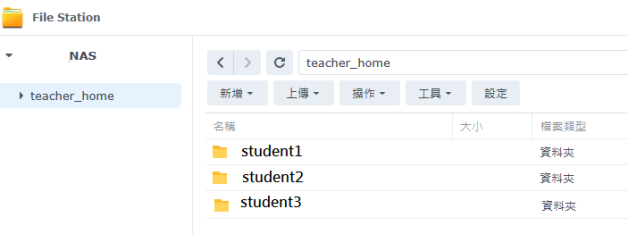
假如我有很多個學生(或是員工),想要各自只能看各自的資料夾資料。但是老師(主管、老闆)可以看到所有人的資料時就需要用到進階用共資料夾的功能
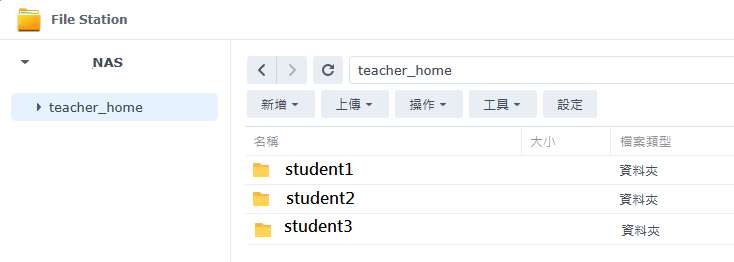
首先我們需要在teacher_home這個主資料夾->內容->進階權限 開啟進階共用權限
開啟後點進去進階共用權限這時候要進去編輯權限設定,這邊要把所有學生(或是你可以把他們包成一個學生群組一起設定)權限要設定成可讀寫
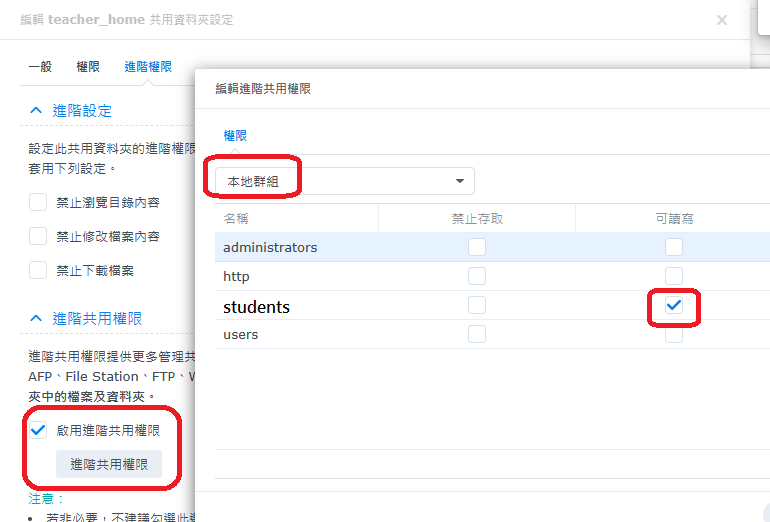
儲存後回到teacher_home這個資料夾的權限分頁,新增一個權限 選取students的群組,設定只有讀取的權限(寫入跟管理不能給),如下圖
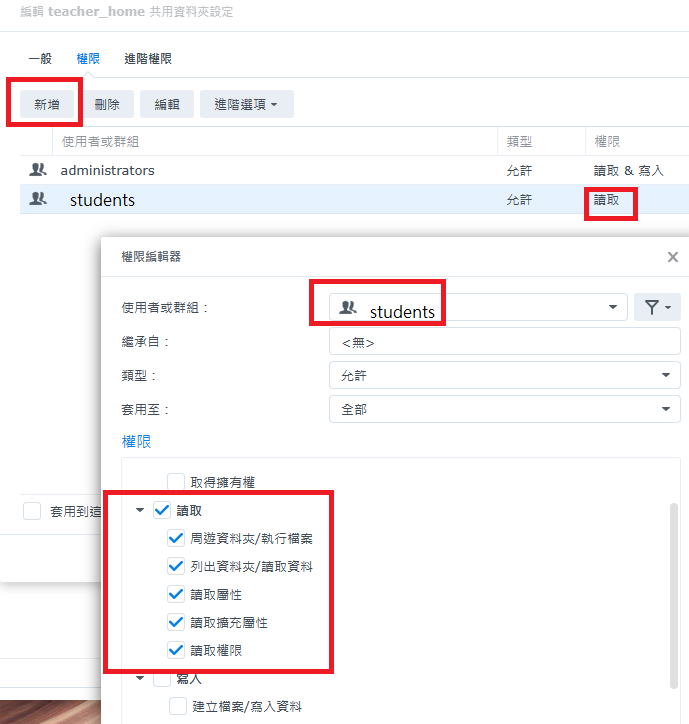
這時候主資料夾就設定好了,現在來新增各個學生的資料夾
新增資料夾後,要編輯內容。權限的分頁去進階選項->將繼承權限改為明確權限
之後新增那位同學的權限近來,設定成完全控制即可,這樣該同學就只能編輯他自己的資料夾了。
記得! 你新增好後,這邊權限表應該只會有該位同學student1跟老師teacher(或administrator)的權限,不能有學生群組的權限在裡面,如果有要記得移除,這樣其他同學才會看不到
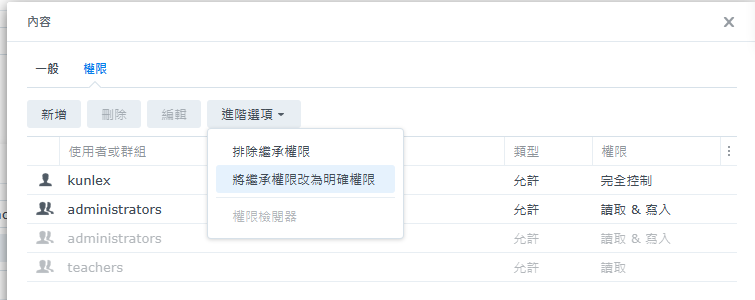
Be the First to comment.



